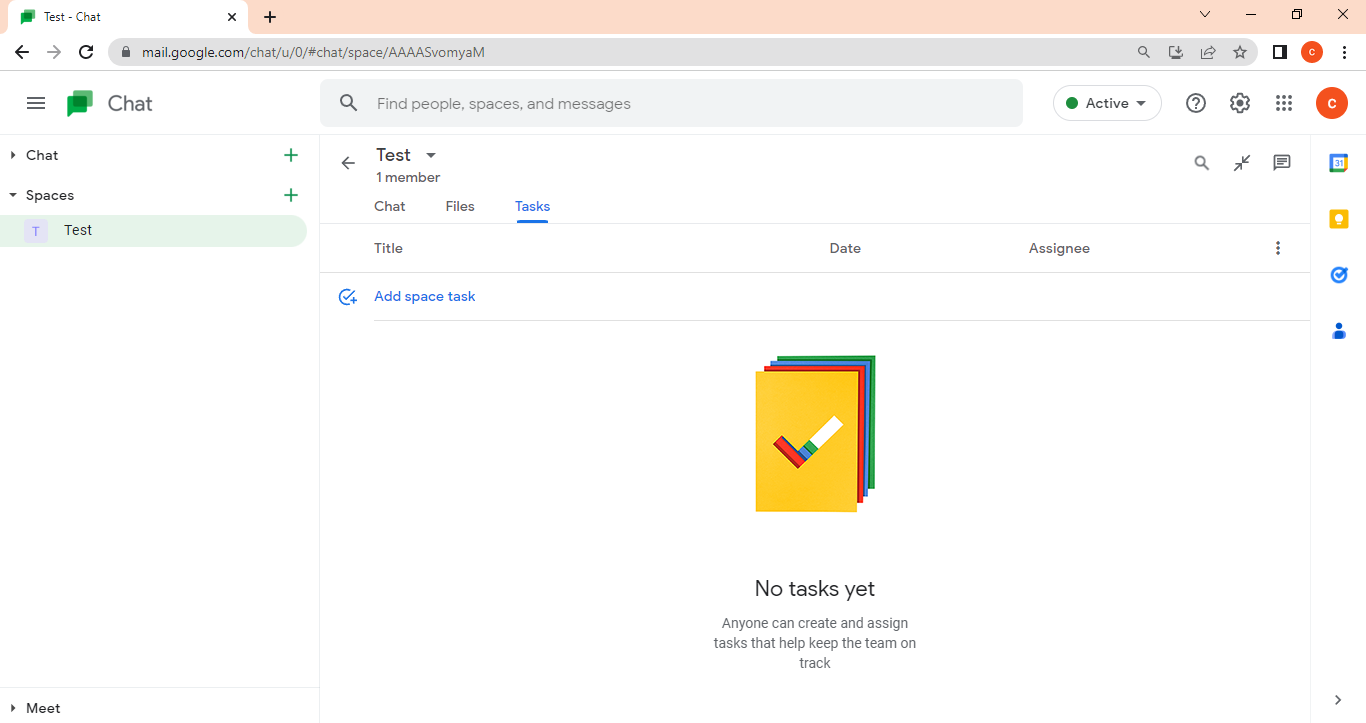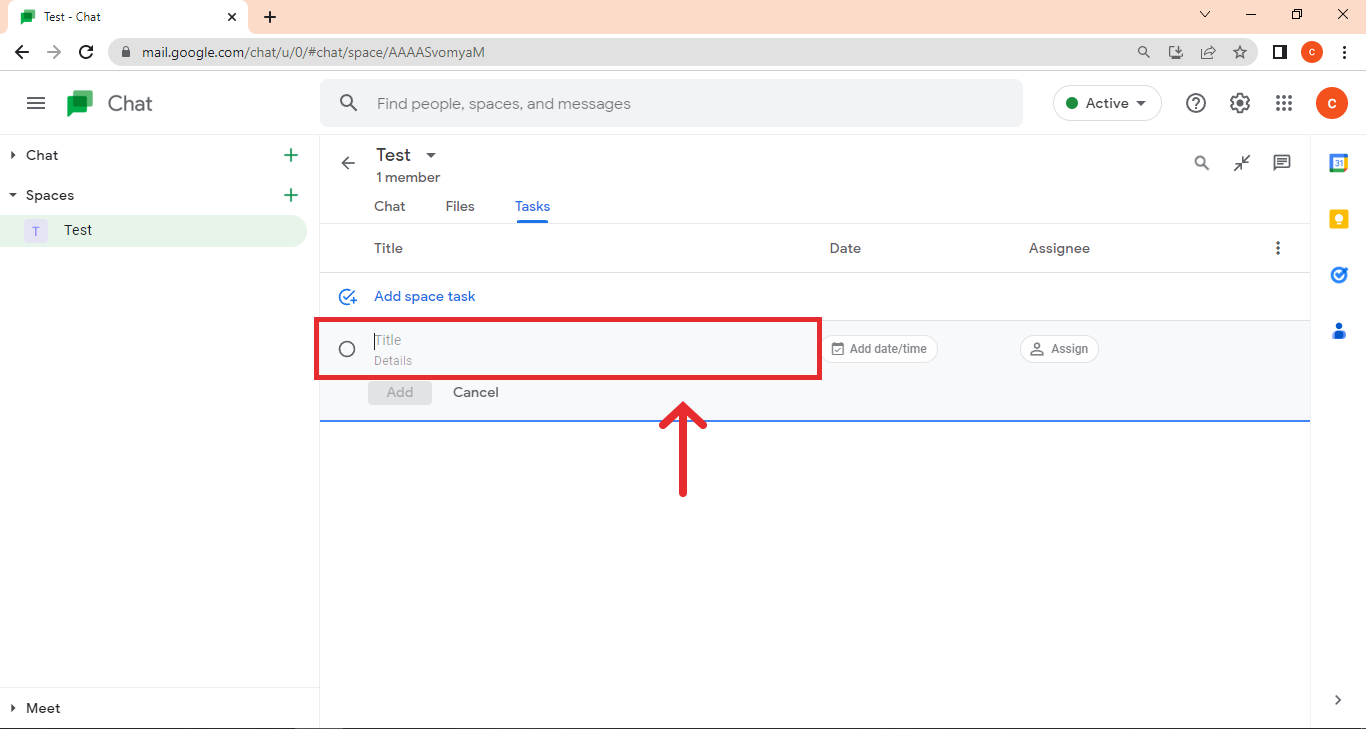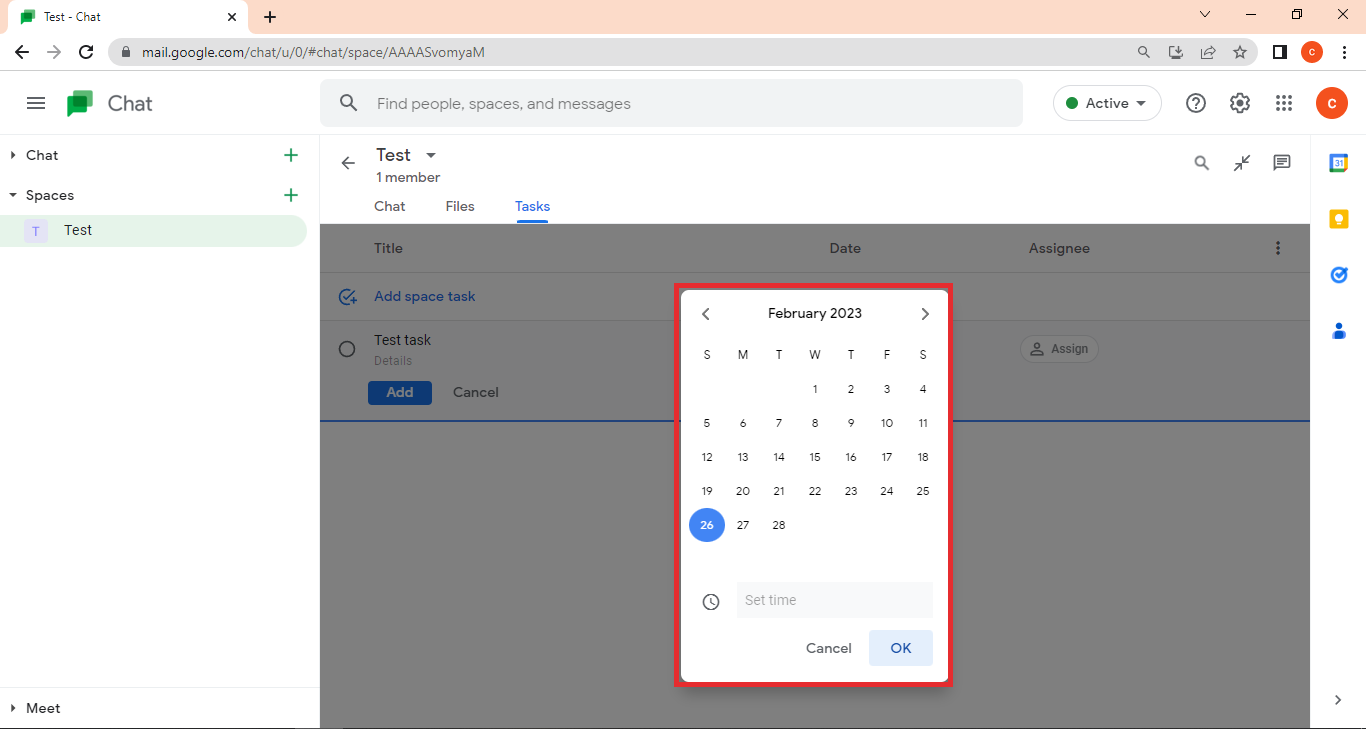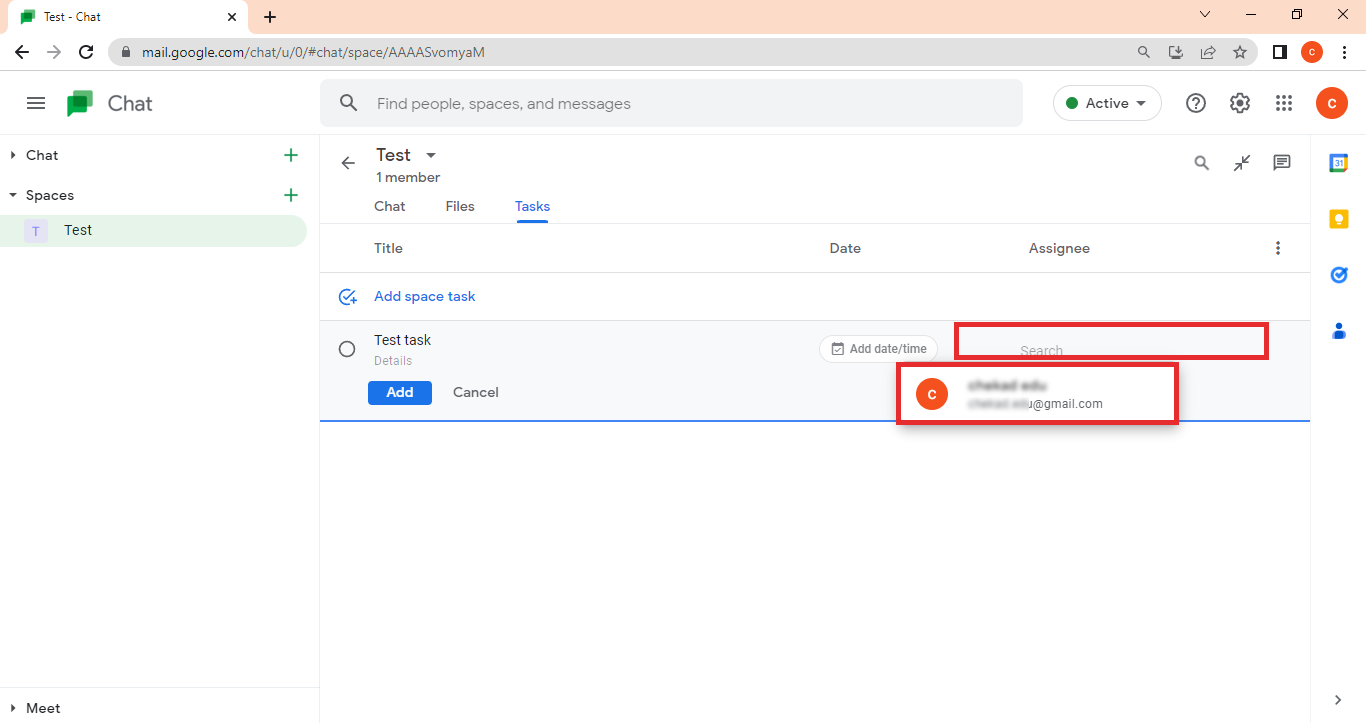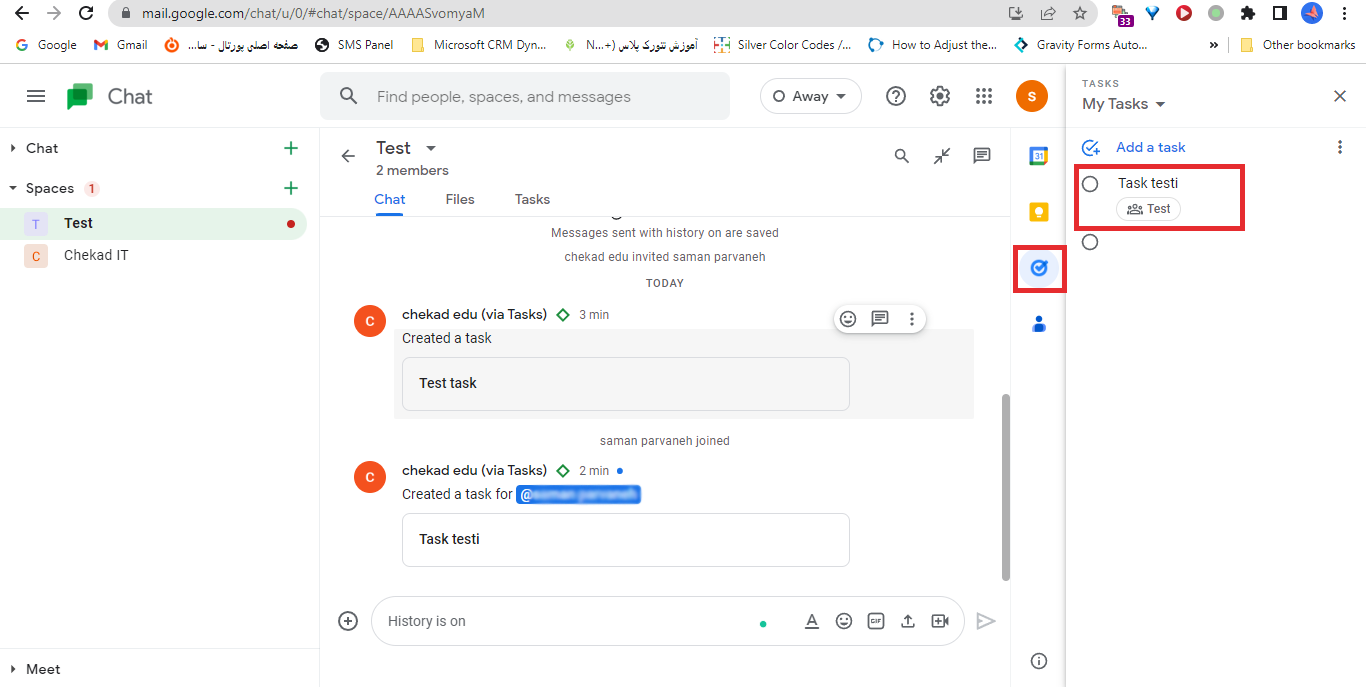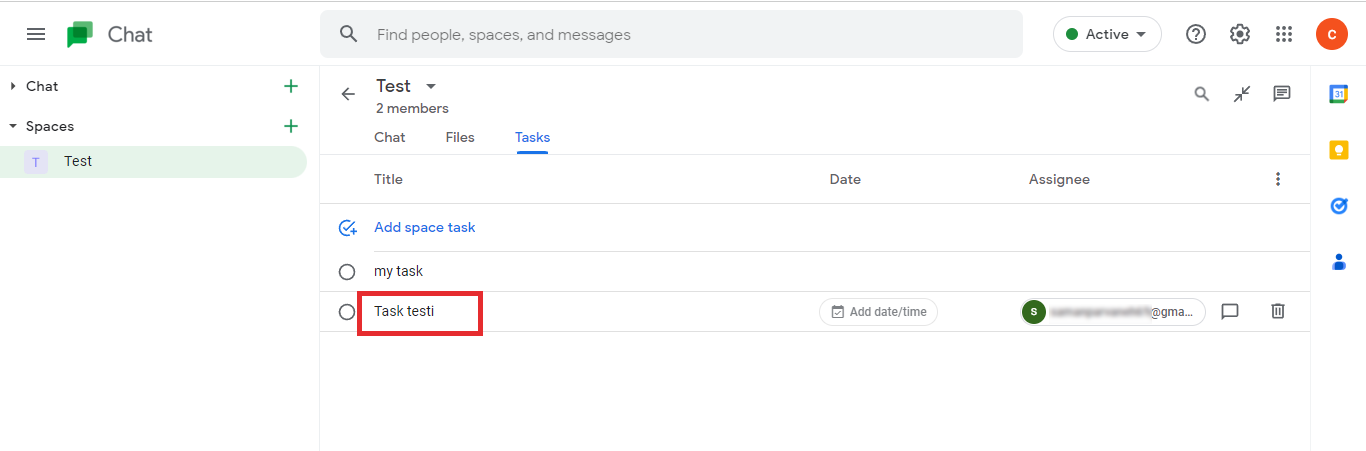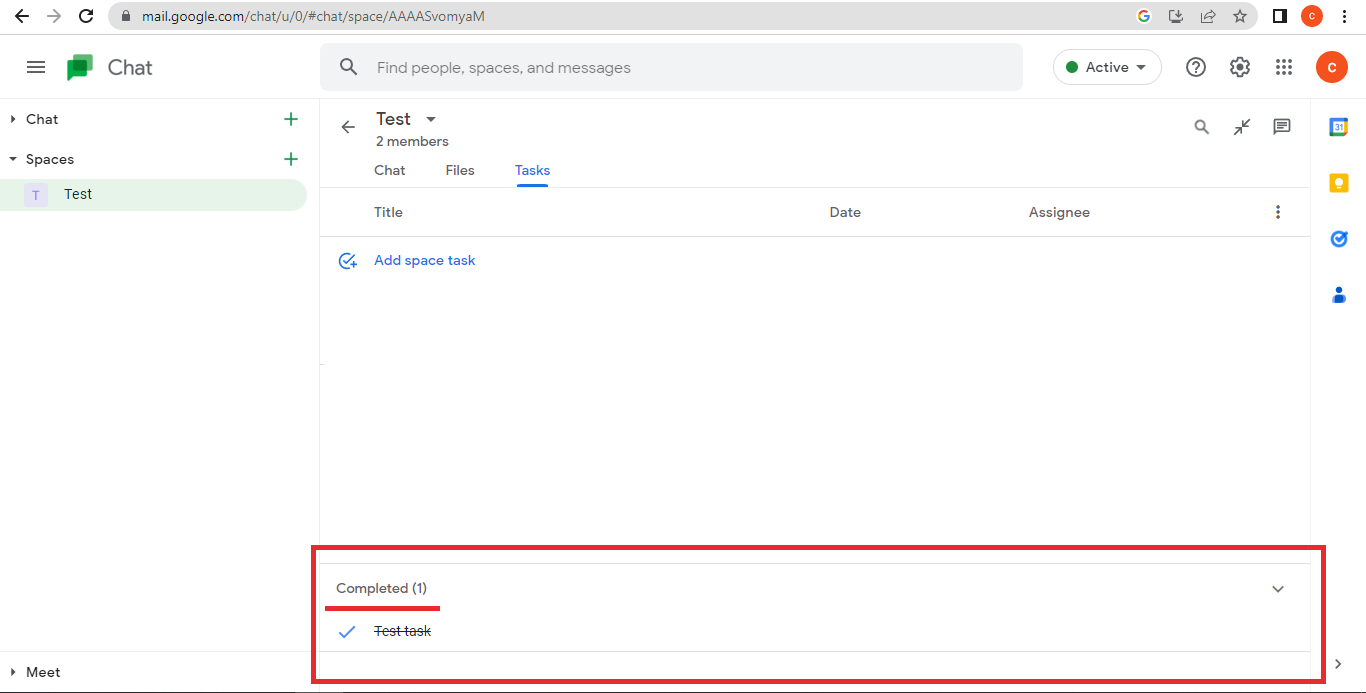ایجاد وظیفه در اسپیس
پس از ورود به گروه اسپیس مورد نظر، از بالای صفحه گروه، روی تب Tasks کلیک نمایید.
سپس روی گزینه Add space task کلیک کنید. یک ردیف جدید نمایش داده می شود، که عنوان وظیفه (Task) و توضیحات را در این قسمت تایپ کنید.
با کلیک بر روی گزینه Add date/time برای وظیفه تعریف شده، تاریخ و زمان انجام تعیین کرده و دکمه OK را کلیک کنید.
با کلیک بروی گزینه Assignee میتوانید مسئول انجام آن وظیفه را مشخص کنید. در صورتیکه وظیفه برای خود شما باشد، نیاز به تخصیص آن نیست.
با کلیک بروی دکمه Add این وظیفه به لیست تسک ها اضافه خواهد شد.
این وظیفه برای فرد تعیین شده هم در Google task و Spaces tasks آن شخص نمایان خواهد شد.
جهت دسترسی آسان به وظایف شخصی خود در Google task می توانید لیست آنها را در حاشیه سمت راست تمامی سریس های گوگل خود ببینید. آیکون Google task دایره ای آبی رنگ تیک خورده میباشد که با کلیک بر روی آن، صفحه ای در سمت راست ظاهر میشود که هر فرد میتواند لیست وظایف تخصیص داده شده به خود را در آنجا مشاهده کند.
نکته: از طریق سرویس Google task نمیتوانید وظیفه ای را به شخص دیگر تخصیص دهید و فقط برای خود امکان ایجاد وظیفه دارید. برای تخصیص وظیفه به دیگران تنها از بخش Tasks در گروه های اسپیس موجود در گوگل چت میتوان استفاده کرد.
همین طور با رفتن به تب Tasks در گروه اسپیس مربوطه میتوانید لیست تمامی وظایف ایجاد شده در گروه و اینکه به چه کسی تخصیص داده شده است را مشاهده کنید.
با کلیک بروی دایره کنار نام هر وظیفه، آن وظیفه تیک خورده و به عنوان خاتمه یافته / کامل شده تلقی خواهد شد و از لیست وظایف خارج میشود. وظایف پایان یافته در پایین صفحه در بخش Completed لیست می شود.
در صورتیکه موعد مقرر برای یک وظیفه گذشته باشد ولی هنوز تیک تکمیل آن نخورده باشد، در مقابل تسک ایجاد شده، تاریخ گذشته شده با رنگ قرمز نمایان خواهد شد.